Spoločnosť Microsoft nedávno spustila aktualizáciu Windows 10 May 2020 Update, verziu 5, ktorá obsahuje mnoho nových funkcií a vylepšení zabezpečenia.
Toto je bezplatná inovácia, čo znamená, že ak je váš počítač so systémom Windows 10 pripojený k serveru spoločnosti Microsoft, váš počítač bude upozornený na aktualizáciu funkcií (ako voliteľnú aktualizáciu) na systém Windows 10 verzie 2004, musíte kliknúť na tlačidlo Stiahnuť a nainštalovať teraz na inštaláciu aktualizácií do zariadenia v systéme Windows 10 2020.
Okrem toho spoločnosť Microsoft vydala oficiálneho pomocníka pri aktualizácii systému Windows 10 a nástroj na vytváranie médií, aby bol proces inovácie plynulejší.
Ak však stále používate Windows 7 alebo 8.1 a hľadáte „Prepnúť na Windows 10“ alebo riešenie problémov s výkonom, spúšťaním, vypínaním, pamäťou a aplikáciami, v tomto článku vám poskytneme kroky na vykonanie čistej inštalácie systému Windows 10.
Vykonanie čistej inštalácie systému Windows 10 je účinný spôsob, ako odstrániť vírusy a takmer akýkoľvek druh malvéru, a dokonca môže pomôcť predĺžiť výdrž batérie na prenosných počítačoch a tabletoch.
Obsah
Systémové požiadavky Windows 10
Pred vykonaním čistej inštalácie novembrovej aktualizácie systému Windows 10 sa najprv uistite, že hardvér vášho počítača spĺňa minimálne systémové požiadavky na inštaláciu systému Windows 10.Nižšie sú uvedené minimálne systémové požiadavky na inštaláciu systému Windows 10.
Minimálne hardvérové požiadavky pre Windows 10 sú:
- procesor: 1 GHz alebo rýchlejší procesor alebo SoC.
- RAM: 32 GB pre 1-bit, 64 GB pre 2-bit.
- miesto na pevnom disku: Spoločnosť Microsoft odporúča 32 GB voľného miesta pre 64-bitový alebo 32-bitový operačný systém.
- grafická karta: DirectX 9 alebo novší s ovládačom WDDM 1.0.
- šou: 800 × 600
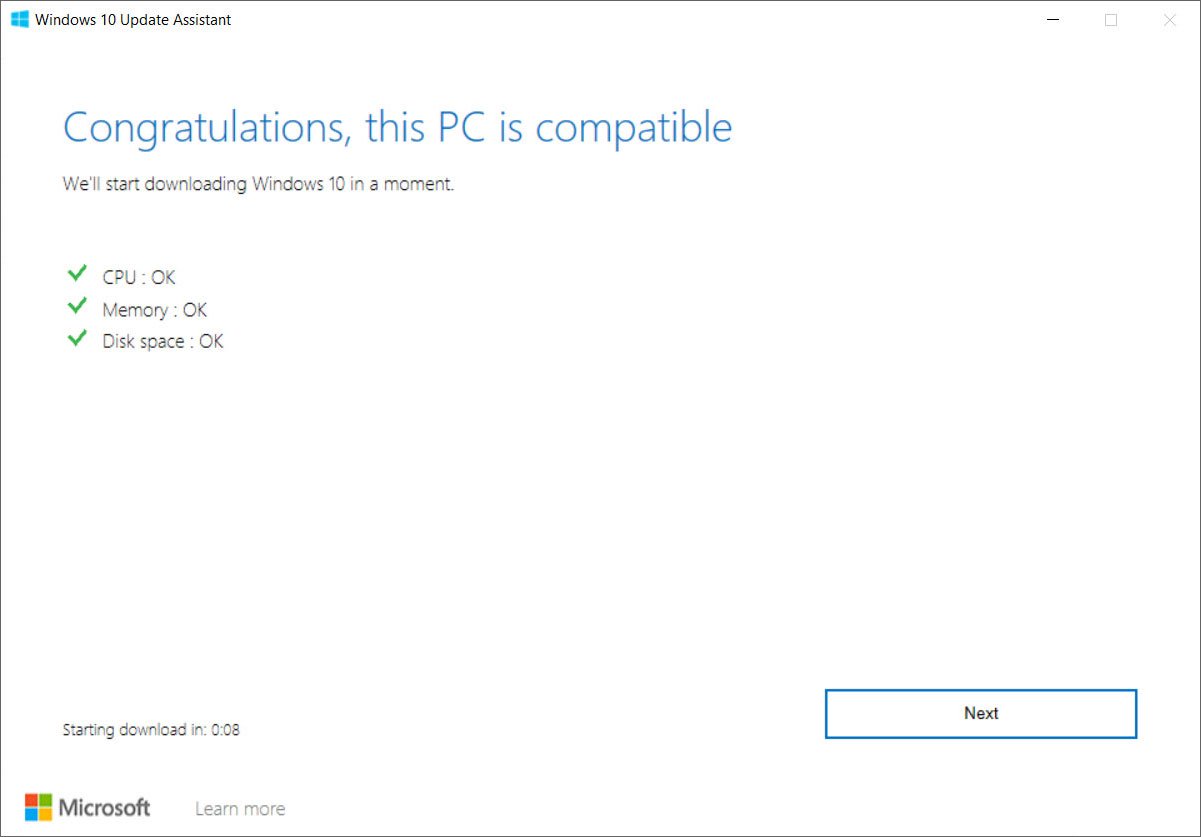
Na vykonanie čistej inštalácie systému Windows 10 potrebujeme inštalačné médium, ako napríklad zavádzacie USB alebo DVD.Ak tu nemáte informácie o tom, ako vytvoriť inštalačné médium, ako sú disky DVD, alebo ako vytvoriť bootovacie USB.
Nezabudnite tiež zálohovať všetky údaje alebo ich premiestniť na bezpečné miesto, pretože údaje na systémovej jednotke sa počas inštalácie vymažú.
Skontrolujte, či máte 64-bitový alebo 32-bitový procesor (CPU), ak chcete skontrolovať svoj počítač, prejdite do časti Informácie o počítači v časti Nastavenia počítača alebo Systém v ovládacom paneli a vyhľadajte Typ systému.
Windows 10 automaticky rozpozná a nainštaluje väčšinu ovládačov zariadení, ale z bezpečnejšej strany odporúčame stiahnuť a uložiť základné ovládače pre váš sieťový adaptér a grafickú kartu pre prípad, že by ich inštalátor nedokázal správne pridať.
Nová inštalácia systému Windows 10
Keď máte pripravené inštalačné médium, vložte ho do PC a pokračujte ďalším krokom, musíte nastaviť BIOS tak, aby sa počítač naštartoval z DVD alebo USB disku.
Prístup k nastaveniam systému BIOS
Ak chcete reštartovať systém pri reštarte, stlačte F2, F12 alebo del (v závislosti od výrobcu vášho systému väčšinou, Del pre prístup k nastaveniam systému BIOS.), aby ste vstúpili do nastavenia možnosti zavádzania.
Tu budete musieť zmeniť poradie zavádzania.
- Ak vaše zariadenie používa Secure Boot/UEFI, musíte ho zmeniť na Legacy.
- Vypnite Secure Boot, povoľte možnosť Legacy a nastavte možnosť Startup List na Legacy.
- Pomocou 4 šípok na klávesnici prejdite na kartu „Spustenie“ a zmeňte nastavenia.
- Potom presuňte disk CD/DVD alebo úložné zariadenie USB na prvé miesto a nastavte ho ako prvé zariadenie, z ktorého sa bude zavádzať.
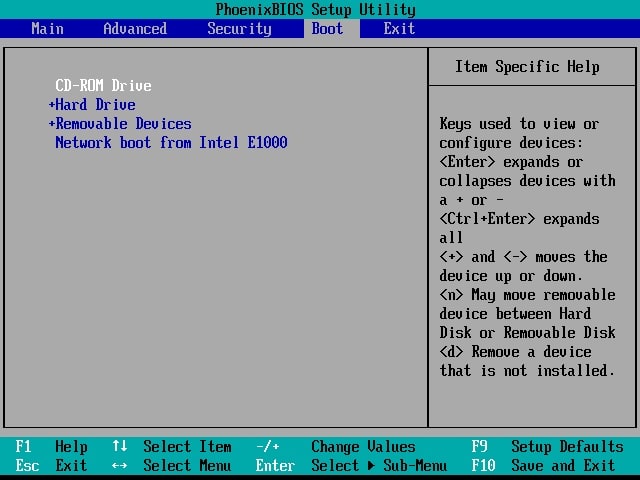
Po vykonaní zmien stlačte F10 na uloženie zmien.
Akonáhle to urobíte, pripojte USB pripojenie alebo mediálnu jednotku k notebooku/stolnému počítaču a reštartujte systém.
Spustite inštaláciu systému Windows 10
- Váš počítač sa teraz spustí z inštalačného média a zobrazí sa nasledujúca obrazovka.
- Vyberte jazyk inštalácie, formát času a meny a klávesnicu alebo metódu vstupu a potom kliknite na tlačidlo Ďalej.
- V ďalšom okne kliknite na Inštalovať teraz.
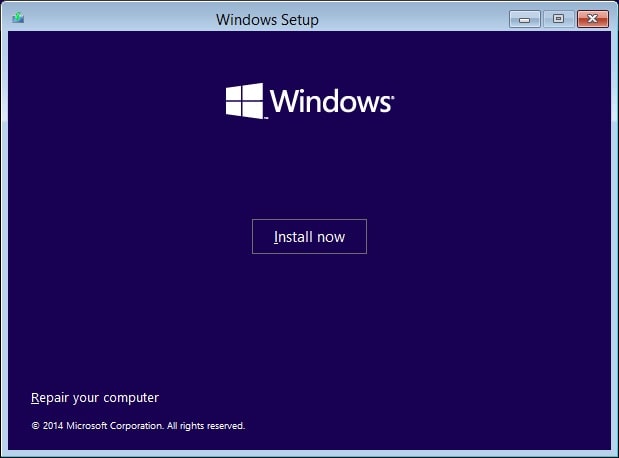
Ak je to vaša prvá inštalácia systému Windows 10, zadajte kód Product Key.Ak chcete preinštalovať operačný systém, môžete kliknúť na „Nemám produktový kľúč" možnosť pokračovať.
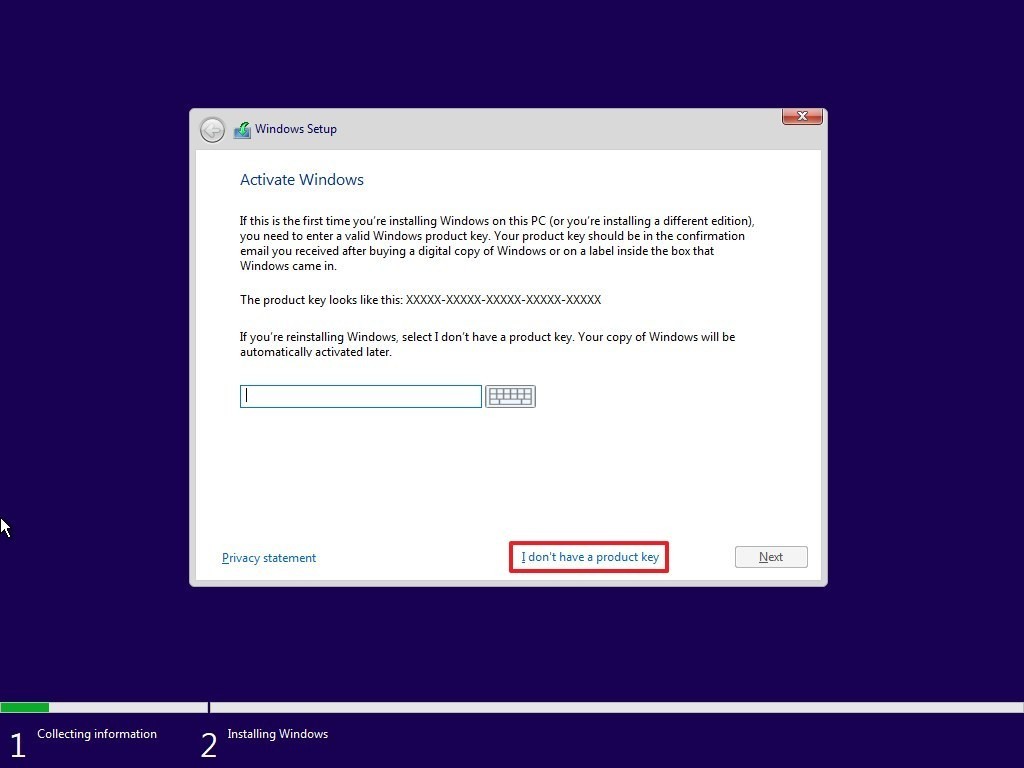
- Ďalej vyberte vydanie systému Windows 10, tu nezabudnite vybrať vydanie, aby ste aktivovali kód Product Key.
- Na ďalšej obrazovke začiarknite políčko Súhlasím s licenčnými podmienkami možnosť pokračovať.
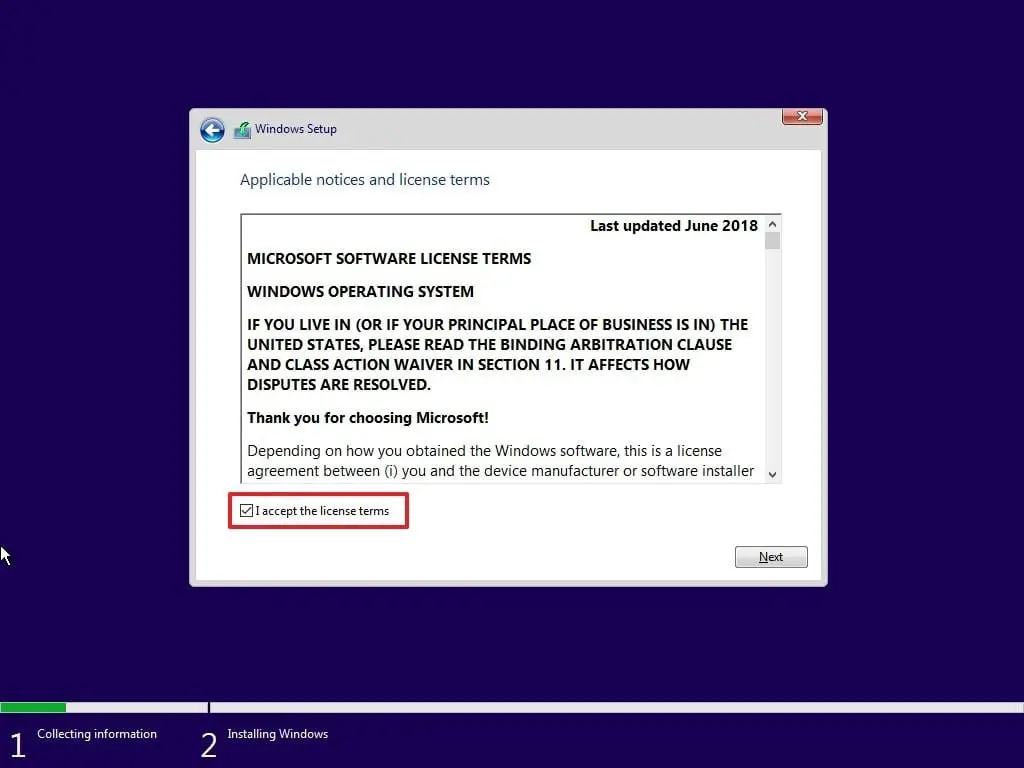
- Teraz vyberte požadovaný typ inštalácie.
- Chcete inovovať existujúcu inštaláciu systému Windows a ponechať si súbory a nastavenia, alebo chcete vlastnú inštaláciu systému Windows?
- Keďže ideme do novéhoInštaláciaalebo úplne novýNainštalovaný Windows 10, takže vyberte možnosť Vlastná inštalácia.
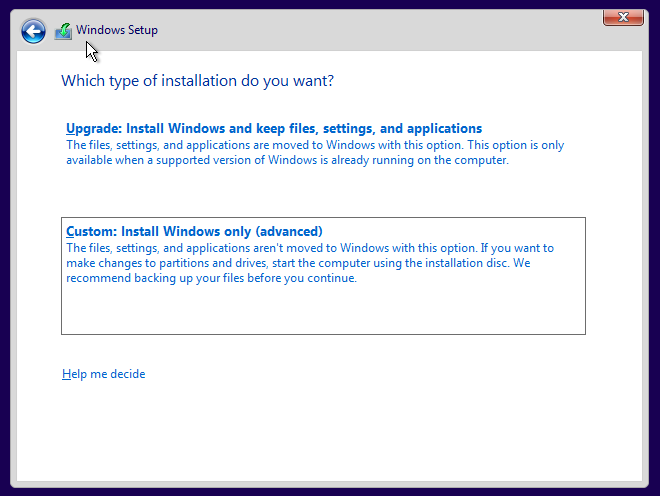
- Ďalej sa zobrazí otázka, na ktorú oblasť chcete nainštalovať systém Windows 10.
- Opatrne vyberte oddiel a kliknite na tlačidlo Ďalej.Tento sprievodca nastavením vám tiež umožňuje vytvoriť oddiel teraz, ak ste ho ešte nevytvorili.
- Po vytvorení oddielu vyberte jednotku, na ktorú chcete nainštalovať systém Windows, a kliknite na tlačidlo Ďalej.
- Po dokončení krokov bude inštalátor pokračovať v čistej inštalácii systému Windows 10 na zariadení.
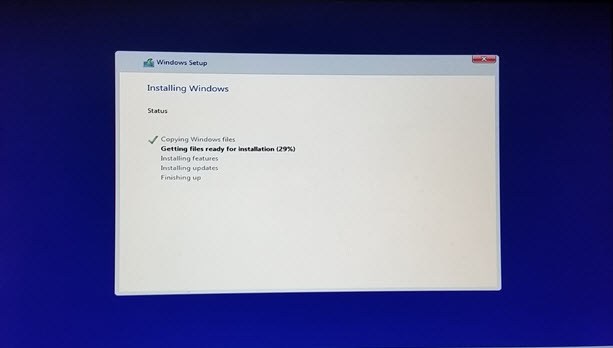
Skopíruje inštalačné súbory, nainštaluje funkcie, nainštaluje aktualizácie (ak existujú) a nakoniec vyčistí zostávajúce inštalačné súbory.Po vykonaní tohto kroku sa váš počítač reštartuje.
Ak proces inštalácie zlyhá s inými chybami, skontrolujte nižšie uvedený príspevok
- Opravený problém, kedy nebolo možné nainštalovať aktualizáciu Windows 10 z mája 2020 verzie 2004
- 我們無法安裝Windows 2020年5月10日更新0x8007002C-0x400D
- 修復我們無法安裝Windows 10錯誤0xC1900101-0x20017
Nakonfigurujte inštaláciu systému Windows 10
Potom vykonajte prípravné vybavenie, ktoré bude nejaký čas trvať, kým sa dokončí 100 %.V nasledujúcom systéme Windows 10 sa spýta niekoľko základných otázok o preferenciách.Pred dokončením inštalácie a prechodom na pracovnú plochu systému Windows 10.
- Vyberte svoj región, potom vyberte rozloženie klávesnice,
- Vyberte možnosť"set na osobné použitie",
- Potom zadajte informácie o svojom konte Microsoft, aby ste si vytvorili konto, a je tu možnosť „offline konto“ na vytvorenie lokálneho používateľského konta.
Prečítajte si rozdiel medzi lokálnym používateľským účtom Windows 10 a účtom Microsoft.
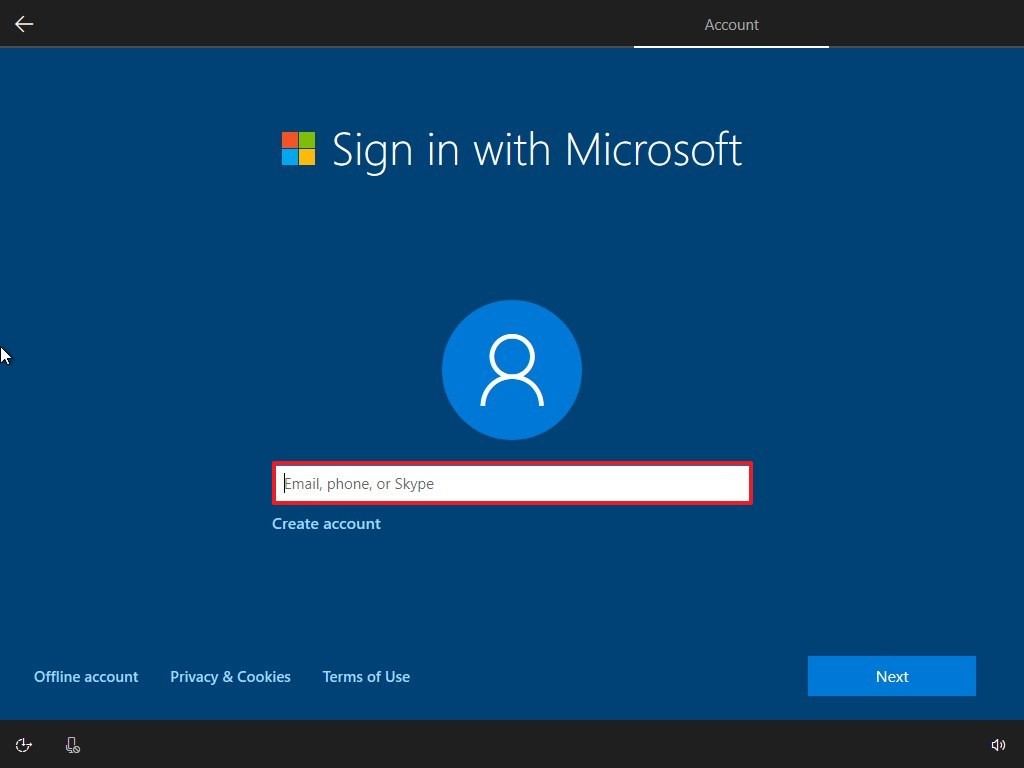
Prispôsobte a vyberte si nastavenia ochrany osobných údajov jediným kliknutím recepcia Tlačidlo.
To je všetko, všetky nastavenia, ktoré ste vybrali, sa použijú pri inštalácii a teraz by sa mala zobraziť pracovná plocha.
Teraz, po dokončení inštalácie, musíme aktivovať okno, aby sme získali všetky funkcie.
Aktivujte si Windows 10
Toto automaticky aktivuje systém Windows, ak ste väčšinu času inovovali z Windows 8.1 alebo Windows 7 na Windows 10.Pre tých, ktorí vykonali čistú inštaláciu a zakúpili originálne licenčné kľúče systému Windows 10, ich môžete použiť na aktiváciu systému Windows 10.
Windows 10 môžete aktivovať jednoducho tak, že prejdete na Nastavenia -> Aktualizácia a zabezpečenie -> Aktivácia a vyberiete možnosť Zmeniť kód Product Key.Tu zadajte svoj kód Product Key.
Dúfam, že vám tieto kroky pomôžu zistiť, ako skontrolovať systémové požiadavky pre inštaláciu systému Windows 10.Vytvorte inštalačné médium pomocou nástroja Windows Media Creation Tool a spustite hoNová inštalácia systému Windows 10Alebo nová inštalácia systému Windows 10 bez postupnej straty údajov.V prípade akýchkoľvek otázok alebo opomenutí uveďte komentár nižšie.
Prečítajte si tiež
- Ako obnoviť Windows 10 bez straty údajov a aplikácií
- Vyriešené: Windows 10 sa po aktualizácii pomaly vypína
- Microsoft Edge po Windowse 10 zlyhá alebo nefunguje!
- Antivírus vs VPN, naozaj potrebujete obe ochranné služby?
- Google Chrome je pomalý a nefunguje správne v systéme Windows 10?Vyskúšajte tieto riešenia


![[Opravené] Microsoft Store nemôže sťahovať aplikácie a hry](https://oktechmasters.org/wp-content/uploads/2022/03/30606-Fix-Cant-Download-from-Microsoft-Store.jpg)
![[Opravené] Microsoft Store nemôže sťahovať a inštalovať aplikácie](https://oktechmasters.org/wp-content/uploads/2022/03/30555-Fix-Microsoft-Store-Not-Installing-Apps.jpg)

